Cómo Solucionar Errores de Memoria RAM
Soluciona los errores de tu memoria RAM y mejora su rendimiento en Windows 11.
Introducción:
1. Identificar los síntomas:
Lo primero para solucionar fallos en la memoria RAM es identificar los síntomas que presenta tu ordenador. Algunos de los síntomas más comunes:
- Fallos del sistema: El ordenador se apaga o se reinicia de manera inesperada.
- Lentitud: El ordenador funciona lento y los programas tardar en ejecutarse.
- Bloqueos: El ordenador se congela y no responde a ningún tipo de entrada.
- Pantallazos azules: mensajes de error en una pantalla azul, esto suele suceder en Windows.
- Ruidos extraños: Al encender el ordenador, se producen ruidos raros.
2. Comprobar el uso de la memoria RAM:
Una forma de comprobar si tu ordenador está sufriendo errores de memoria RAM es revisar el uso de la memoria. Puedes hacerlo siguiendo estos pasos:
1. Pulse las teclas Control + Shift + Mayus, y le mostrará la siguiente ventana:
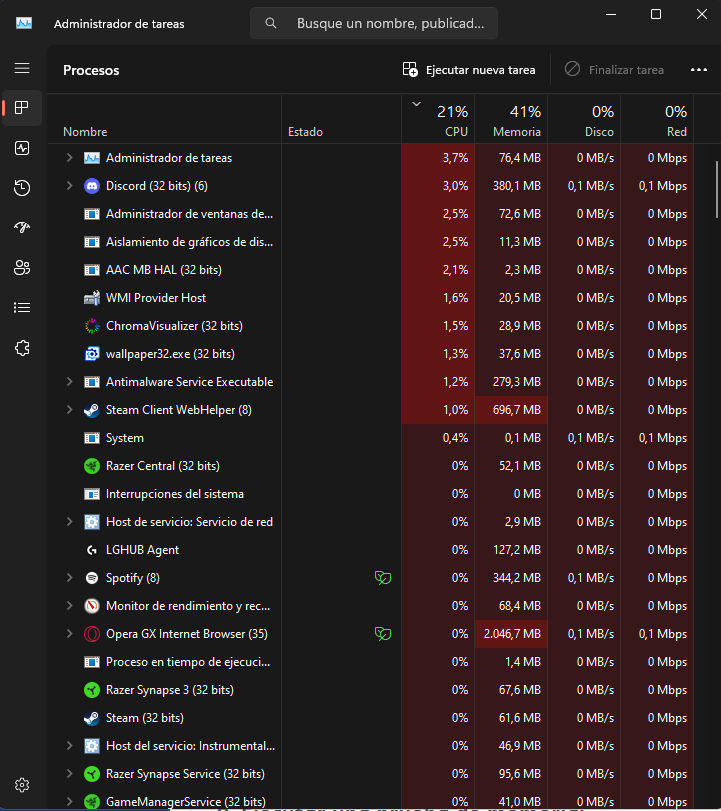
2. Dirígete a la venta de Rendimiento:
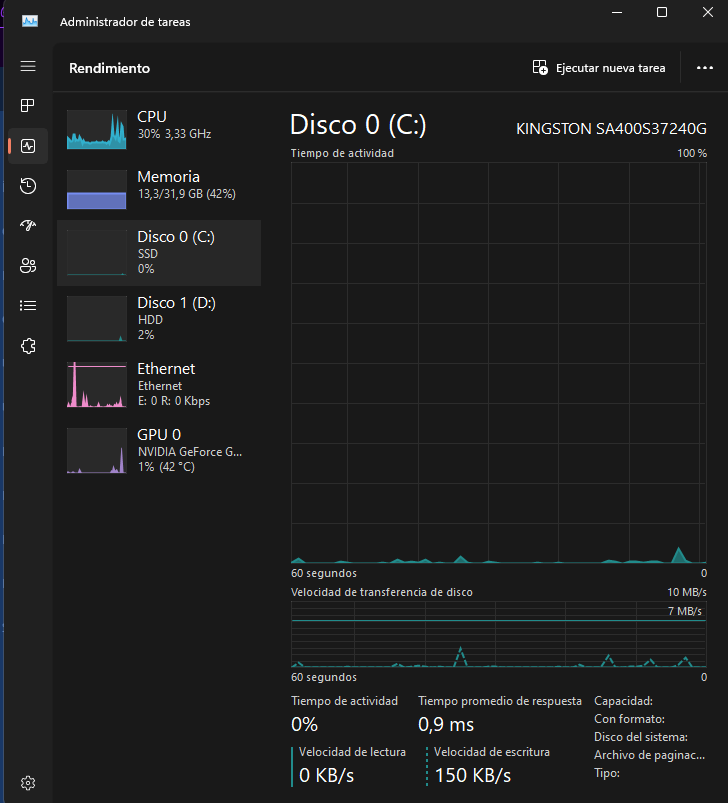
3. Pulse en los tres puntos que aparecen al lado de ejecutar nueva tarea, y pinche en monitor de recursos:
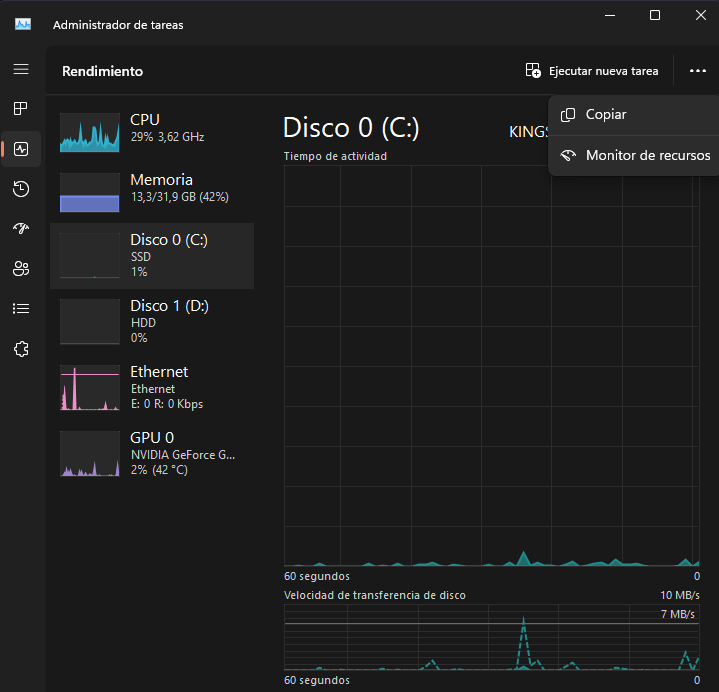
4. Diríjase a la venta de memoria y revise que al lado de procesos no se muestre el 100% de memoria física usada:
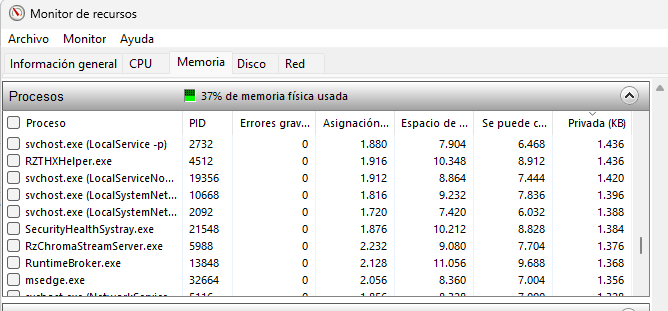
3. Ejecutar una prueba de memoria:
Si sospechas que tu ordenador está teniendo fallos en la memoria RAM, puedes ejecutar una prueba de memoria para confirmarlo.
- En Windows: Puedes usar la herramienta Diagnóstico de memoria de Windows.
1. En la barra de búsqueda inserté Diagnóstico de memoria de Windows y se le mostrará esta opción:
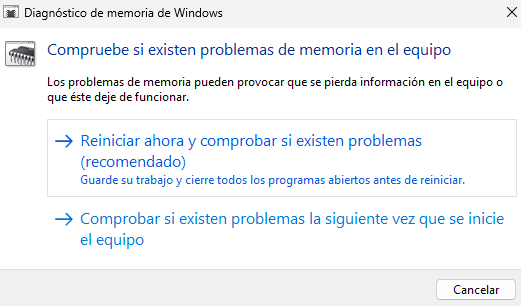
2. Por último seleccioné la primera opción:
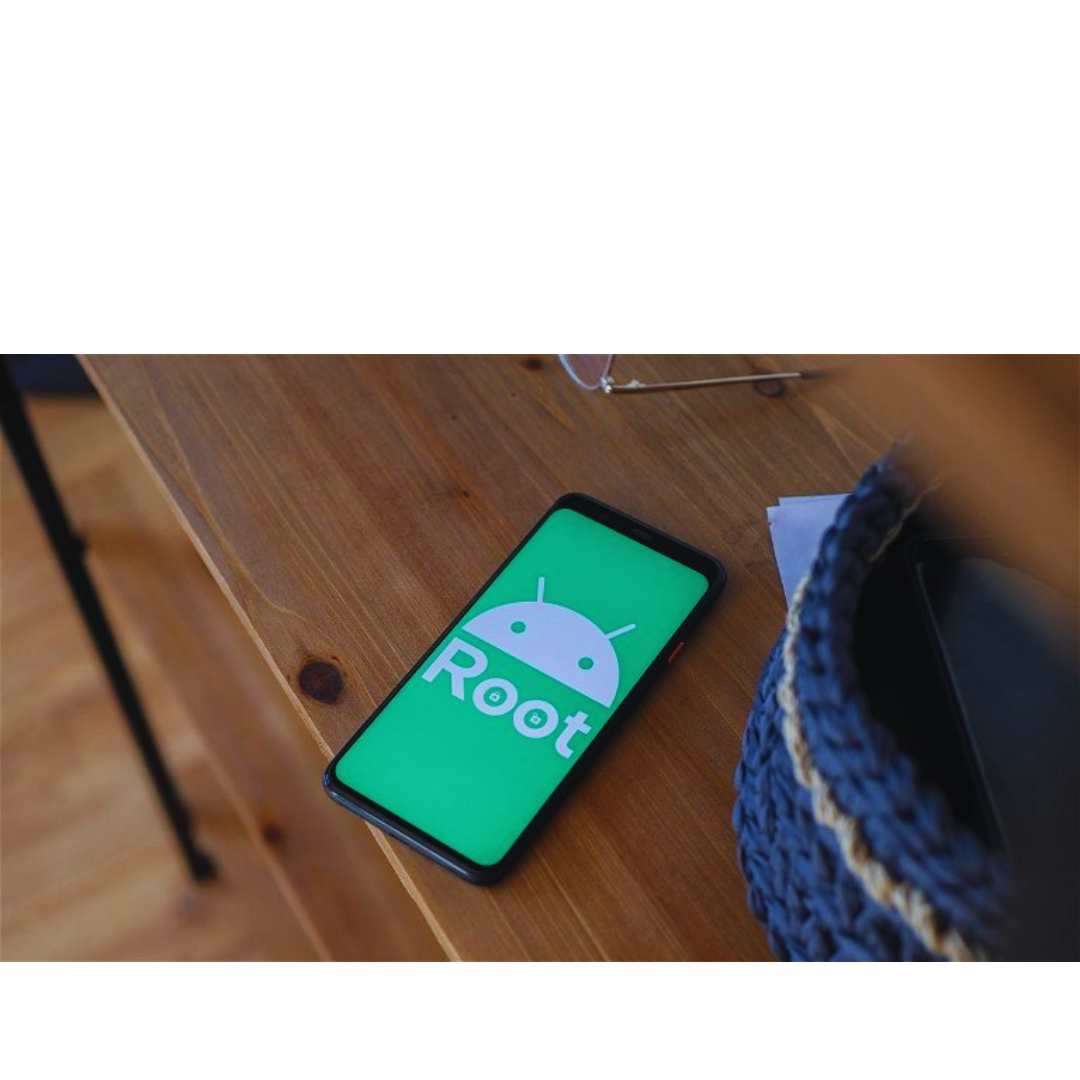
4. Reemplazar módulos de memoria defectuosos:
Si la prueba de memoria confirma que tienes un módulo de memoria RAM defectuoso, deberás reemplazarlo, para ello puedes solicitar ayuda a algún experto y que te ayude a cambiar esos módulos defectuosos por unos nuevos.
5. Limpiar archivos temporales y realizar mantenimiento:
Por último, puedes realizar de manera periódica una limpieza de archivos temporales y realizar un mantenimiento regular en el sistema.
Fuente / https://www.ottimizzazione-pc.it/come-risolvere-problemi-con-la-memoria-ram/
Autor: Nacho Moraño / Julio Caro Baroja
Contactos:
Teléfono: 661-531-890 / 910-174-686
Web: www.datasystem.es
Calle: C/ Doctor Esquerdo 12